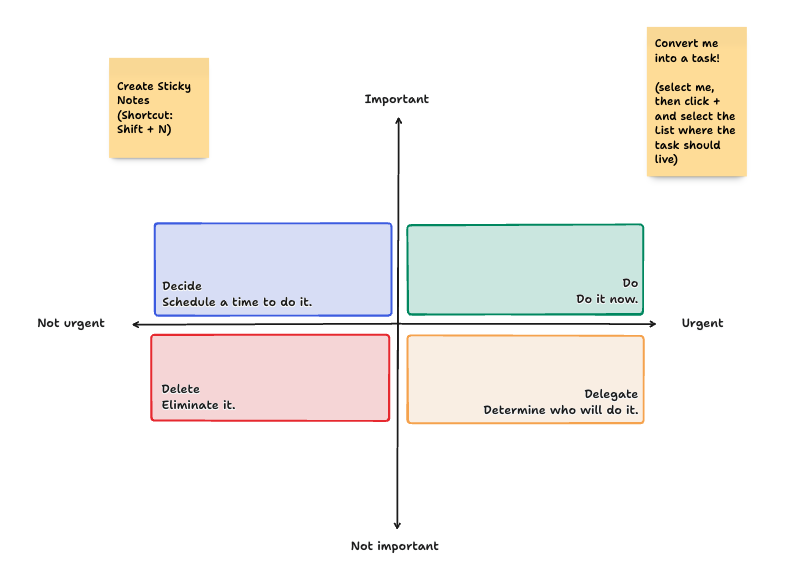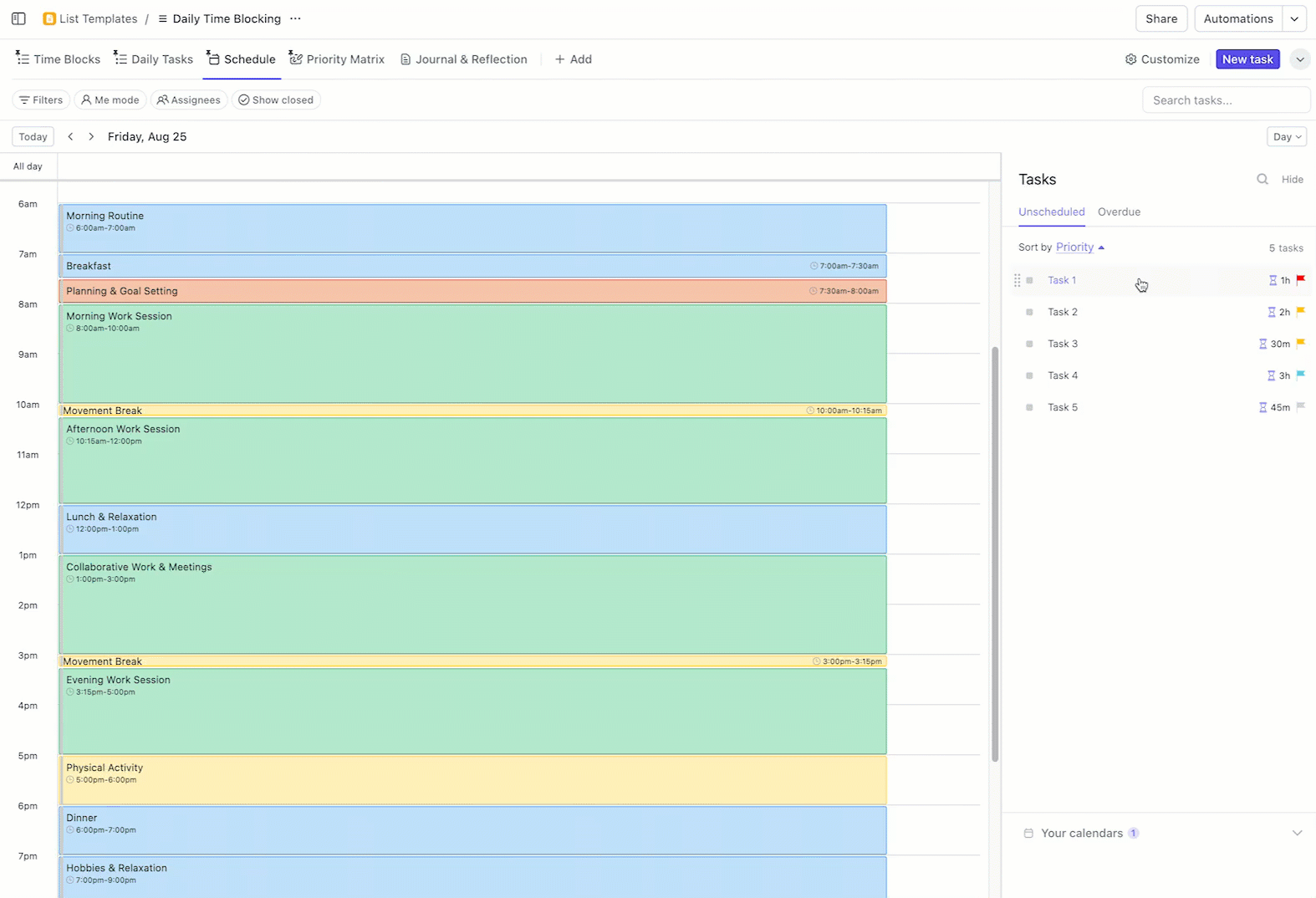Wir sind das, was wir wiederholt tun. Exzellenz ist also keine Handlung, sondern eine Gewohnheit
Wir sind das, was wir wiederholt tun. Exzellenz ist also keine Handlung, sondern eine Gewohnheit
Es ist eine einfache Wahrheit, die leicht übersehen wird. Die Ergebnisse, die wir anstreben (mehr Fokus, mehr Freiheit, mehr Fortschritt), entstehen nicht durch großartige Pläne. Sie entstehen dadurch, wie wir unsere Zeit jeden Tag nutzen.
Wenn Sie selbstständig sind, zählt jede Minute. Zwischen Anrufen von Clients, Projektterminen und Aufgaben des Administrators kann der Tag vergehen, bevor Sie echte Fortschritte bei den Dingen erzielt haben, die tatsächlich etwas bewegen.
Hier kommt Zeitblockierung ins Spiel. Es handelt sich um eine einfache, aber leistungsstarke Methode, um die Kontrolle zurückzugewinnen, indem Sie bestimmte Zeitfenster für konzentriertes Arbeiten, Meetings und sogar persönliche Aufgaben reservieren. Egal, ob Sie Freiberufler, Student oder vielbeschäftigter Berufstätiger sind, Zeitblockierung hilft Ihnen, konzentriert zu bleiben, Ablenkungen zu reduzieren und gezielte Fortschritte zu erzielen.
In diesem Blog zeigen wir Ihnen, wie Sie Google Kalender für Zeitblöcke nutzen können, damit Sie endlich Ihre To-do-Liste abarbeiten können, ohne sich überfordert zu fühlen. 🎯
Was ist Zeitblockierung und warum funktioniert sie?
Zeitblockierung ist eine Zeitmanagementtechnik, bei der Sie Ihren Tag in bestimmte Zeitblöcke unterteilen, die jeweils einer bestimmten Aufgabe oder einer Gruppe von Aufgaben gewidmet sind.
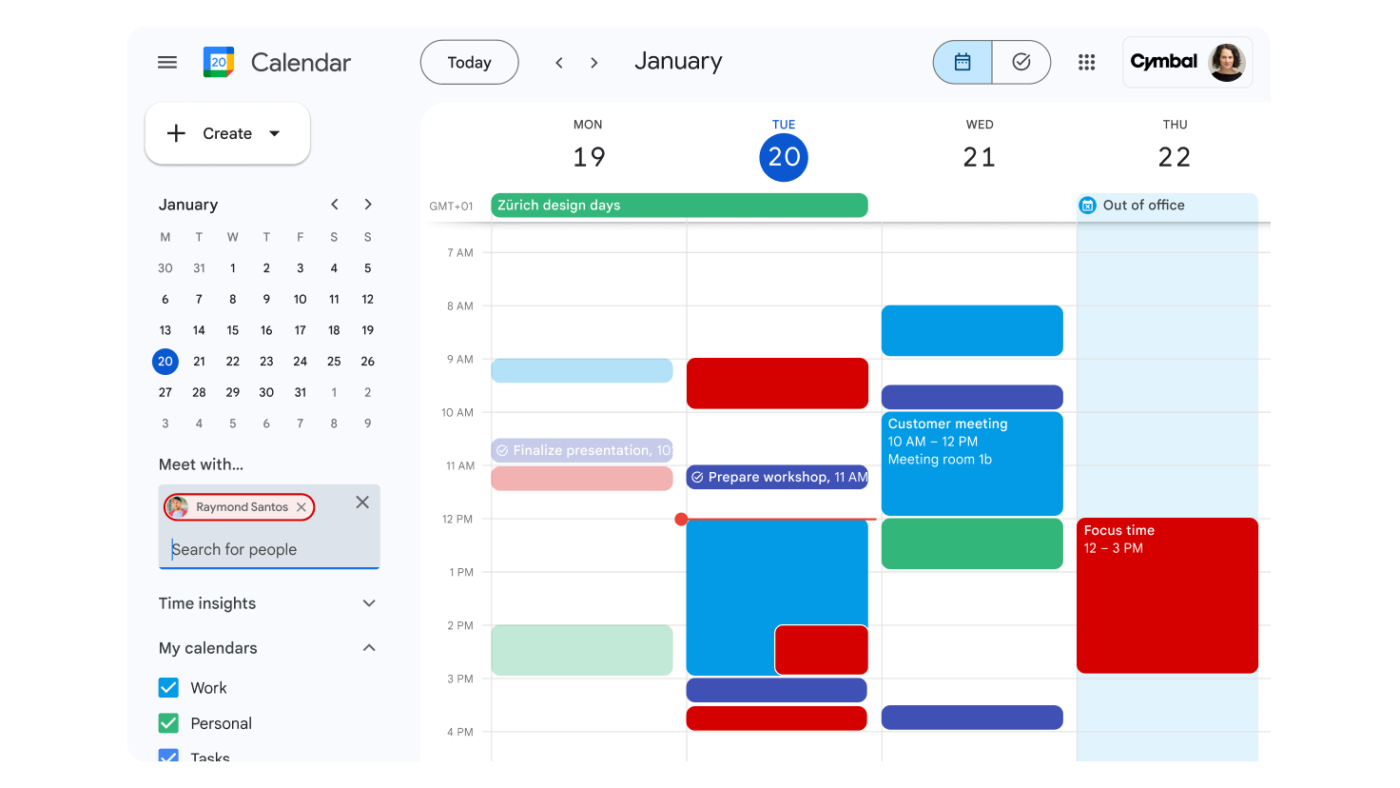
Anstatt reaktiv zu arbeiten oder sich auf eine offene To-Do-Liste zu verlassen, planen Sie Ihren Tag und tragen Aufgaben direkt in Ihren Kalender ein. Diese Methode hilft Ihnen, sich auf jeweils eine Tätigkeit zu konzentrieren und Ablenkungen und Multitasking zu minimieren.
🧠 Wissenswertes: Die alten Ägypter waren ihrer Zeit voraus – sie fanden heraus, dass ein Jahr nicht genau 365 Tage hat, und fügten ihrem Kalender fünf zusätzliche Tage hinzu. Sie hatten sogar schon lange vor Julius Cäsar ein Konzept für Schaltjahre, bevor dieser es offiziell einführte.
⭐ Vorgestellte Vorlage
Erstellen Sie einen Zeitplan, der Sie auf Erfolgskurs bringt. Die Vorlage "Tägliche Zeitblöcke" von ClickUp sorgt dafür, dass Sie Ihre Zeit für maximale Produktivität, mentale Konzentration und Wohlbefinden nutzen können (ja, sie enthält auch Bewegungspausen).
So richten Sie Zeitblöcke in Google Kalender ein
Nachdem Sie nun wissen, was Zeitblockierung ist, lassen Sie uns diese Methode umsetzen. Mit Google Kalender können Sie Ihren Tag ganz einfach strukturieren, indem Sie bestimmte Zeitfenster für Aufgaben, Meetings und persönliche Aktivitäten zuweisen.
Aber wie können Sie Zeit effektiv blockieren, um eine Work-Life-Balance zu erreichen? Gehen wir den Prozess Schritt für Schritt durch. ⚒️
Schritt 1: Identifizieren und priorisieren Sie Ihre täglichen Aufgaben
Bevor Sie mit dem Blockieren Ihrer Zeit beginnen, müssen Sie genau wissen, womit Sie arbeiten. Notieren Sie zunächst alles, was Sie zu erledigen haben, von Arbeitsaufträgen über persönliche Verpflichtungen bis hin zu wiederkehrenden Zeitblöcken.
✅ Probieren Sie Folgendes aus: Verwenden Sie Priorisierungstechniken wie die Eisenhower-Matrix , um Aufgaben nach Dringlichkeit und Wichtigkeit zu ordnen. Teilen Sie Aufgaben in vier Kategorien ein: "Dringend und wichtig", "Wichtig, aber nicht dringend", "Dringend, aber nicht wichtig" und "Weder noch", damit Sie wissen, was Sie zuerst angehen müssen.
Schritt 2: Legen Sie für jede Aufgabe eigene Zeitblöcke fest
Sobald Sie Ihre Aufgaben sortiert haben, beginnen Sie mit der Blockierung Ihres Zeitplans. Öffnen Sie Google Kalender und greifen Sie über das Internet oder die mobile App darauf zu. Stellen Sie sicher, dass Sie beim richtigen Konto angemeldet sind, wenn Sie mehrere Kalender verwalten.
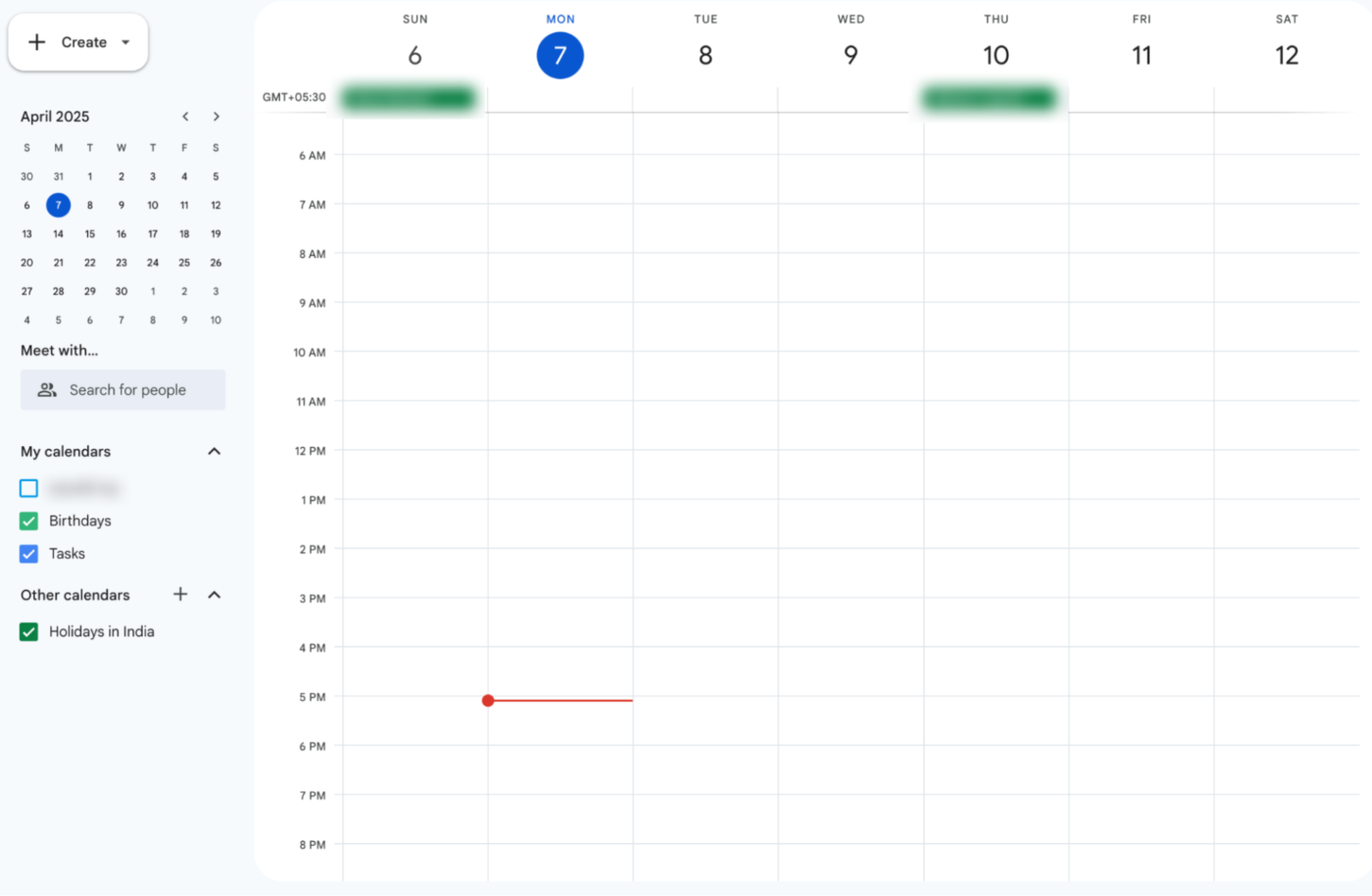
Klicken Sie auf den Zeitabschnitt, in dem Sie eine Aufgabe planen möchten, oder klicken Sie auf die Schaltfläche Erstellen .
Geben Sie ihm einen eindeutigen Titel wie "Projektvorschlag schreiben" oder "Pitch Deck erstellen" mit Start- und Endzeit. Seien Sie realistisch, wie lange jede Aufgabe dauern wird, damit Sie Ihren Zeitplan nicht überladen.
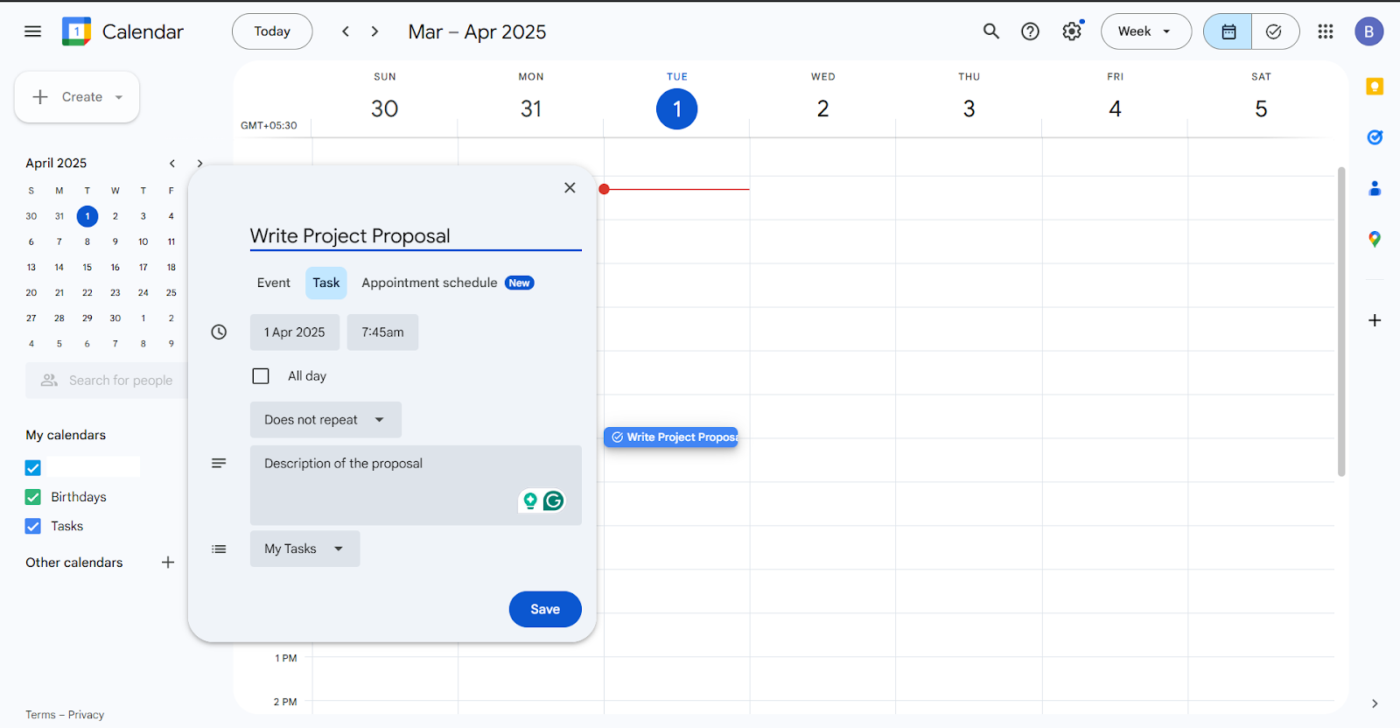
✅ Probieren Sie Folgendes aus: Verwenden Sie für wiederkehrende Aufgaben wie wöchentliche Planungen oder Trainingseinheiten die Feature für wiederkehrende Ereignisse , um Zeit zu sparen. Überprüfen Sie vergangene Daten aus Zeiterfassungstools wie Toggl, um eine bessere Vorstellung davon zu bekommen, wie lange ähnliche Aufgaben dauern.
Schritt 3: Verwenden Sie Farben, um verschiedene Arten von Aufgaben zu unterscheiden
Durch die visuelle Organisation Ihres Kalenders sehen Sie auf einen Blick, was ansteht. Verwenden Sie verschiedene Farben für Arbeit, persönliche Aufgaben und Meetings. Um Farben zu ändern, klicken Sie auf das Ereignis, gehen Sie zu Bearbeiten und wählen Sie eine Farbe aus.
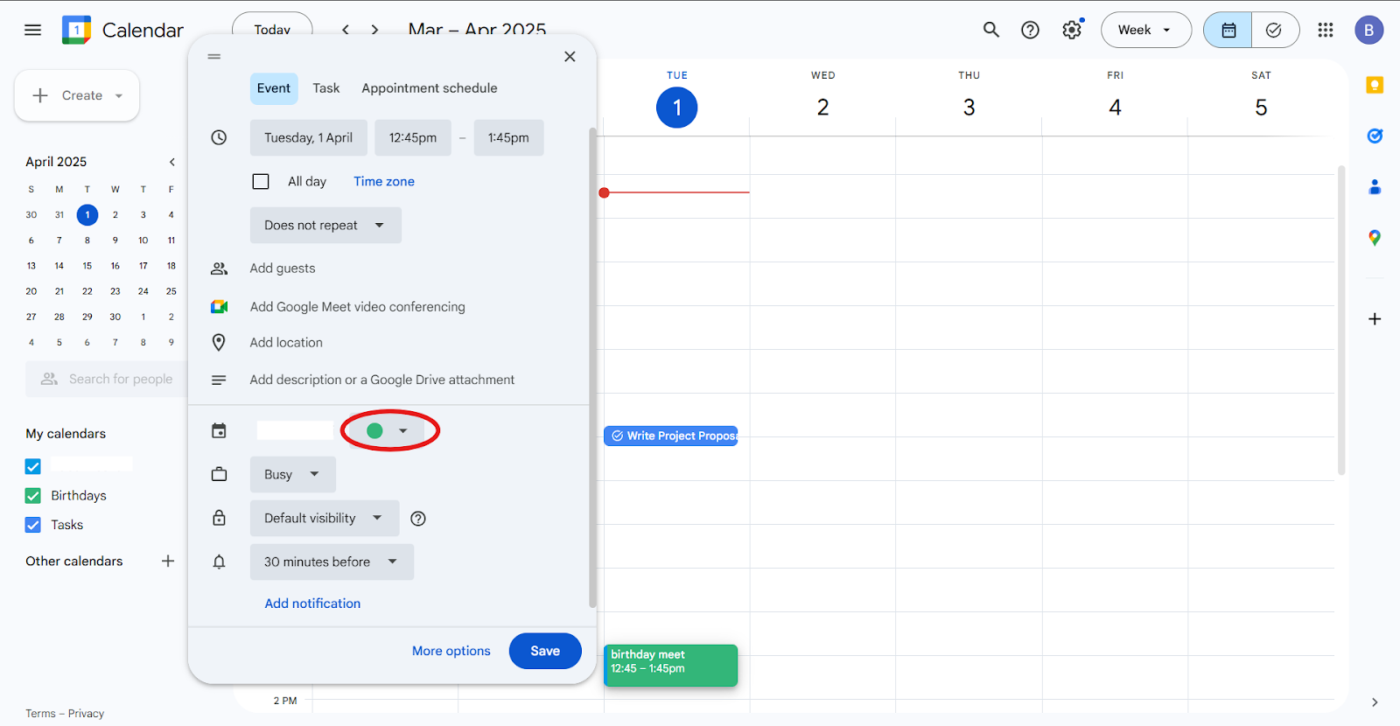
Sie können auch separate Kalender für verschiedene Bereiche Ihres Lebens erstellen, z. B. Arbeit oder Privat, und jedem eine eigene Farbe zuweisen. Für mehr Kontrolle können Sie sogar festlegen, wer das Ereignis sehen darf.
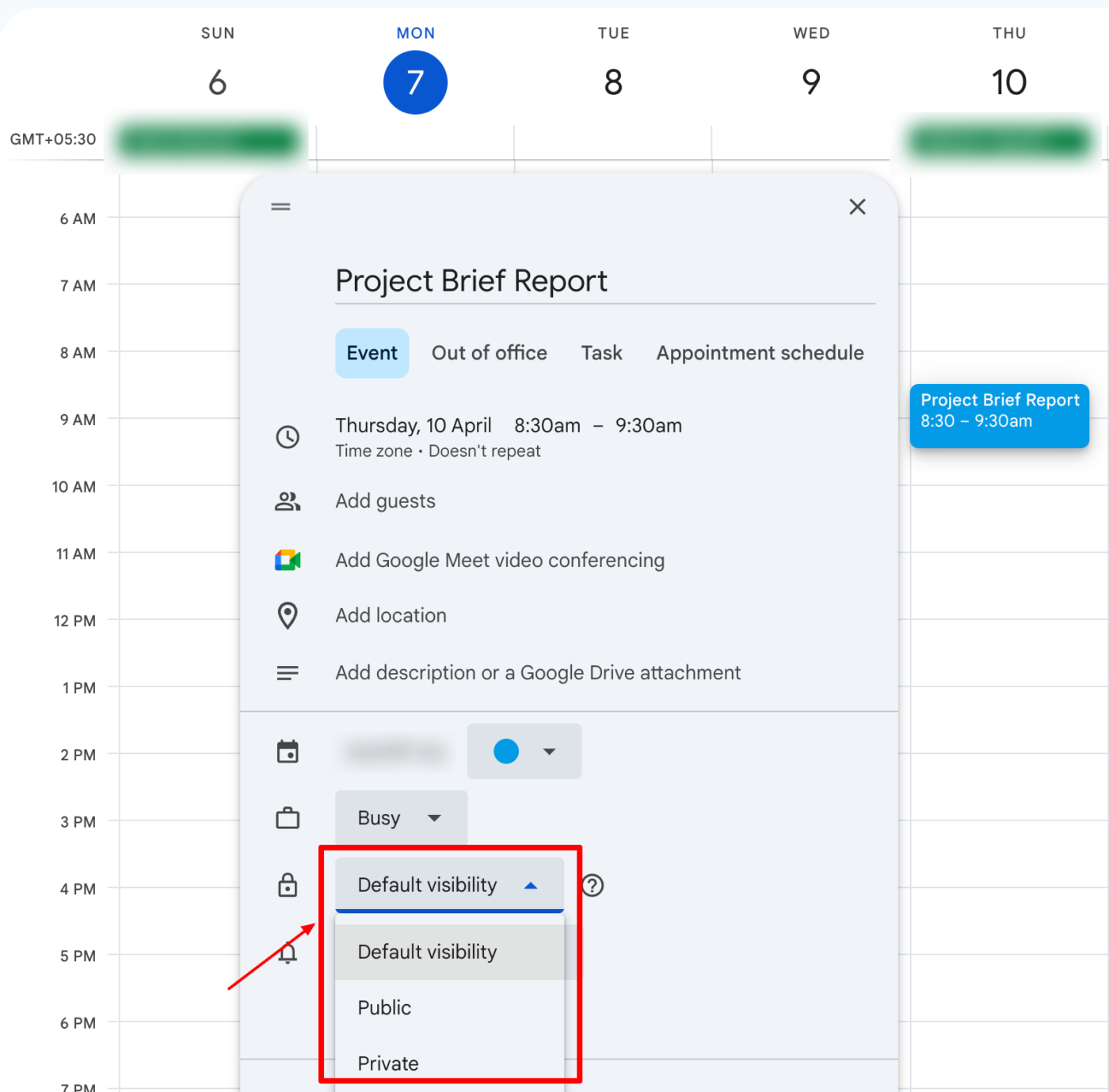
✅ Probieren Sie es aus: Verwenden Sie Blau für die Arbeit, Grün für private Termine und Gelb für Meetings.
Schritt 4: Benachrichtigungen und Erinnerungen für jeden Block festlegen
Da man leicht den Überblick über die Zeit verliert, sollten Sie Erinnerungen einrichten, um im Zeitplan zu bleiben. So bleiben Sie konzentriert:
- Benachrichtigungen hinzufügen: Legen Sie beim Erstellen eines Ereignisses eine Erinnerung (10 Minuten vorher) fest, damit Sie sicher sind, dass Sie für die nächste Aufgabe bereit sind. Sie können sogar mehrere Erinnerungen für wichtige Aufgaben hinzufügen ❗
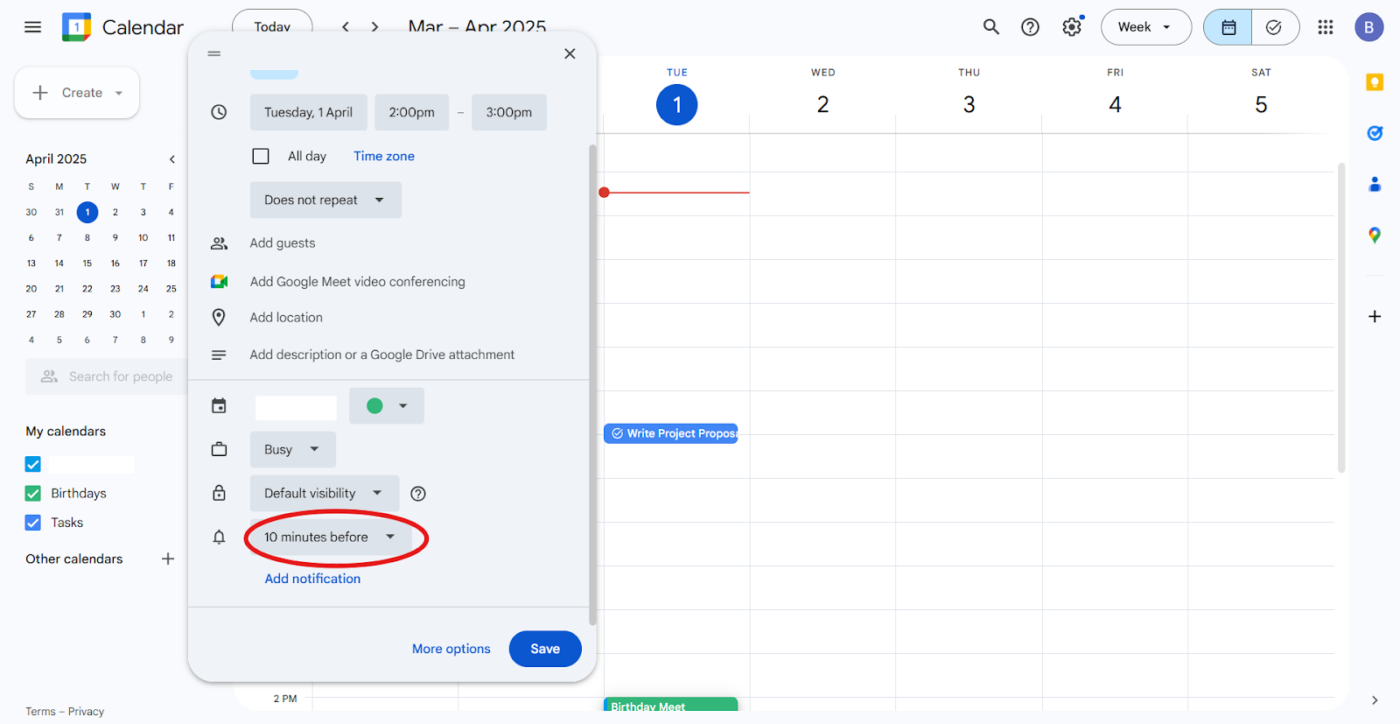
- Mobile Benachrichtigungen aktivieren: Stellen Sie sicher, dass die Benachrichtigungen auf Ihrem Smartphone aktiviert sind, damit Sie überall in Echtzeit Updates erhalten 🕖
- Verwenden Sie intelligente Assistenten: Verbinden Sie Google Assistant, um Sprach-Erinnerungen zu Ihren bevorstehenden Zeitblöcken zu erhalten 🔊
✅ Probieren Sie es aus: Nehmen Sie sich morgens 30 Minuten Zeit für die Planung und abends weitere 30 Minuten für die Überprüfung Ihres Tages. Fügen Sie während der Überprüfung Notizen, Links oder Checklisten in die Beschreibung des Ereignisses ein, damit Sie alles, was Sie brauchen, an einem Ort haben.
Schritt 5: Passen Sie Ihren Zeitplan im Laufe der Zeit an und optimieren Sie ihn
Die Zeitblockierung sollte sich mit Ihrem Workflow weiterentwickeln. Schauen Sie am Ende der Woche, was funktioniert hat und was nicht. Haben Sie unterschätzt, wie lange bestimmte Aufgaben dauern? Wurden Sie häufig unterbrochen? Passen Sie entsprechend an.
Verschieben Sie Blöcke, wenn sich Ihre Prioritäten ändern. Wenn etwas Unvorhergesehenes dazwischenkommt, verschieben Sie den Termin, anstatt den Block komplett zu löschen.
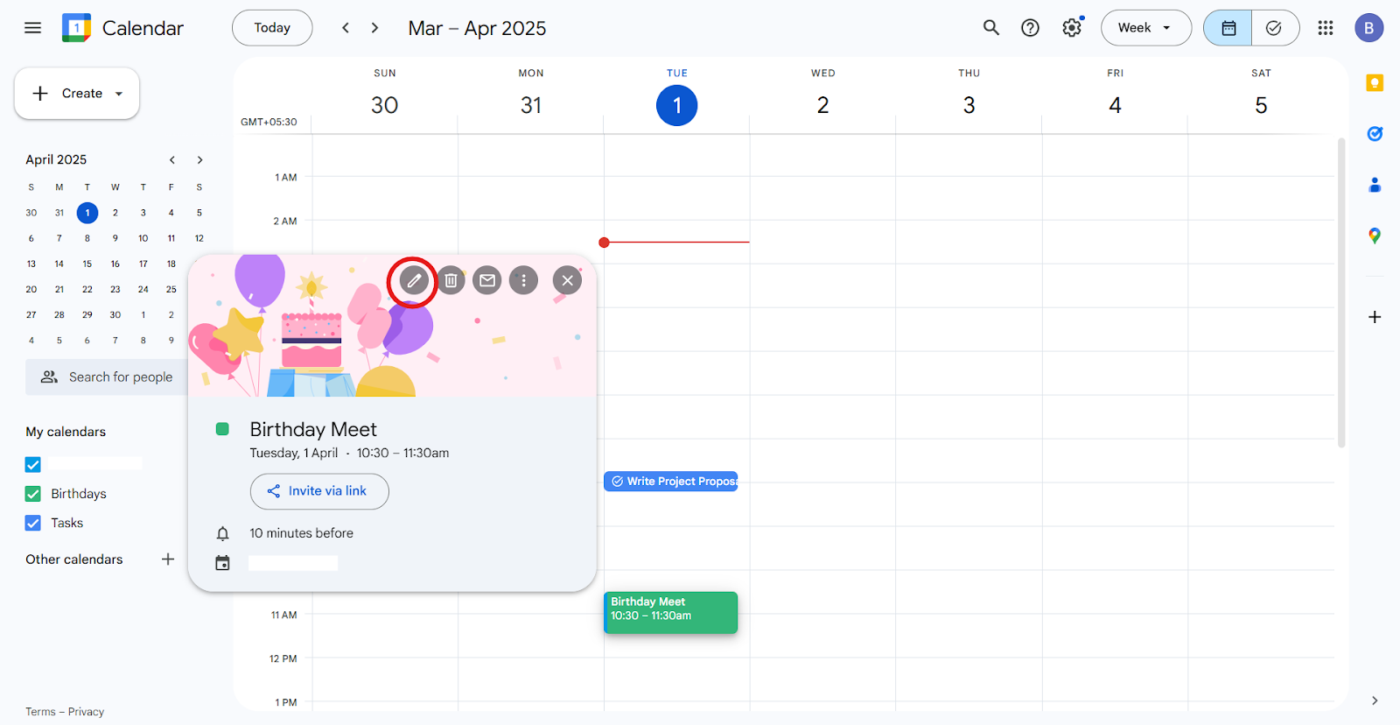
💡 Profi-Tipp: Drücken Sie in der Webversion von Google Kalender die Taste "C", um schnell ein neues Ereignis zu erstellen, "D", um zur Tagesansicht zu wechseln, und "W", um zur Wochenansicht zu wechseln.
Einschränkungen der Zeitblockierung in Google Kalender
Zeitblöcke in Google Kalender können Zeitmanagementprobleme definitiv lösen. Wie viele Apps zum Zeitblockieren ist jedoch auch diese nicht immer perfekt.
Das kann schwierig werden:
- Eingeschränkte Flexibilität: Es kann schwierig sein, genau vorherzusagen, wie lange jede Aufgabe dauern wird. Wenn Dinge länger dauern als erwartet oder unerwartete Probleme auftreten, können Ihre Zeitblöcke schnell über den Haufen geworfen werden
- Probleme mit der Funktionalität bei mehreren Kalendern: Wenn Sie mehrere Google Kalender verwenden, kann es zu Unübersichtlichkeit kommen. Die Synchronisierung und die Verwaltung des Datenschutzes können zu Verzögerungen oder verpassten Ereignissen führen
- Zeitaufwändiges Setup: Das Einrichten von Zeitblöcken, insbesondere für wiederkehrende Aufgaben oder sich ständig ändernde Zeitpläne, kann viel Arbeit bedeuten
- Eingeschränkte Automatisierung: Es gibt keine Automatisierung für wiederkehrende Arbeiten mit Priorität. Sie können nicht sagen: "Blockieren Sie immer 90 Minuten für konzentriertes Arbeiten zu Beginn des Tages, wenn nichts Dringendes geplant ist."
- Keine Pufferlogik: Es gibt keine Möglichkeit, zwischen Meetings oder Aufgaben automatisch Pufferzeiten hinzuzufügen – Sie müssen den Kontextwechsel manuell verwalten
🔍 Wussten Sie schon? Unsere Wochentage sind nach Göttern und Himmelskörpern benannt! Dienstag kommt von Tiw, dem angelsächsischen Kriegsgott, während Donnerstag Thor, dem nordischen Gott des Donners, gewidmet ist.
⚡️ Vorlagenarchiv: Kostenlose Vorlagen für Tagesplaner in Word, Excel und ClickUp
Die besten Alternativen zu Google Kalender für Zeitblöcke
Google Kalender eignet sich gut für die Terminplanung. Aber wenn es um ernsthafte Zeitblockierung geht, stößt er an seine Grenzen. Es gibt keine integrierte Zeiterfassung, Automatisierung oder intelligente Priorisierung. Sie müssen Blöcke manuell verschieben und hoffen, dass Ihr Kalender bis zum Mittag noch Sinn ergibt.
Wenn Sie die Grenzen von Google Kalender überschritten haben, ist es an der Zeit, sich Tools anzusehen, die speziell für die Arbeitsweise moderner Teams entwickelt wurden.
Ein Name auf der Liste der Alternativen zu Google Kalender ist ClickUp, die App für alles rund um die Arbeit, die Projektmanagement, Dokumentation und Teamkommunikation auf einer Plattform vereint und durch KI und Automatisierung der nächsten Generation beschleunigt wird.
Nehmen Sie zum Beispiel ClickUp Time Management. Es handelt sich um eine dynamische Echtzeitlösung, die sich Ihrem Tagesablauf anpasst.
ClickUp Kalender

Das Herzstück des Zeitmanagementsystems von ClickUp ist der ClickUp-Kalender. Im Gegensatz zu Google Kalender, der nur anzeigt, wann etwas passiert, zeigt der ClickUp-Kalender woran Sie arbeiten und warum dies wichtig ist.
Auf einen Blick:
✅ KI-gestütztes Zeitblockieren: Blockieren Sie Zeit für Ihre Aufgaben mit Priorität auf intelligente Weise basierend auf Zeitschätzungen, Fristen und Verfügbarkeit. Kombinieren Sie diese Funktion mit ClickUp Brain, um Ihren Tag in Sekundenschnelle automatisch zu planen
✅ Echtzeit-Aufgabenintegration: Jede Aufgabe in ClickUp (aus Ihrer LineUp, Ihrem Backlog oder Ihrer Liste mit überfälligen Aufgaben) kann direkt in Ihren Kalender eingeplant werden. Einfach ziehen, ablegen, erledigt
✅ Benutzerdefinierte Ansichten und Filter: Filtern Sie nach Teammitgliedern, Priorität oder Status der Aufgaben. Zoomen Sie in Ihren Tag hinein oder heraus, um Ihre Woche auf einen Blick zu sehen (Ihr Kalender, Ihre Art)
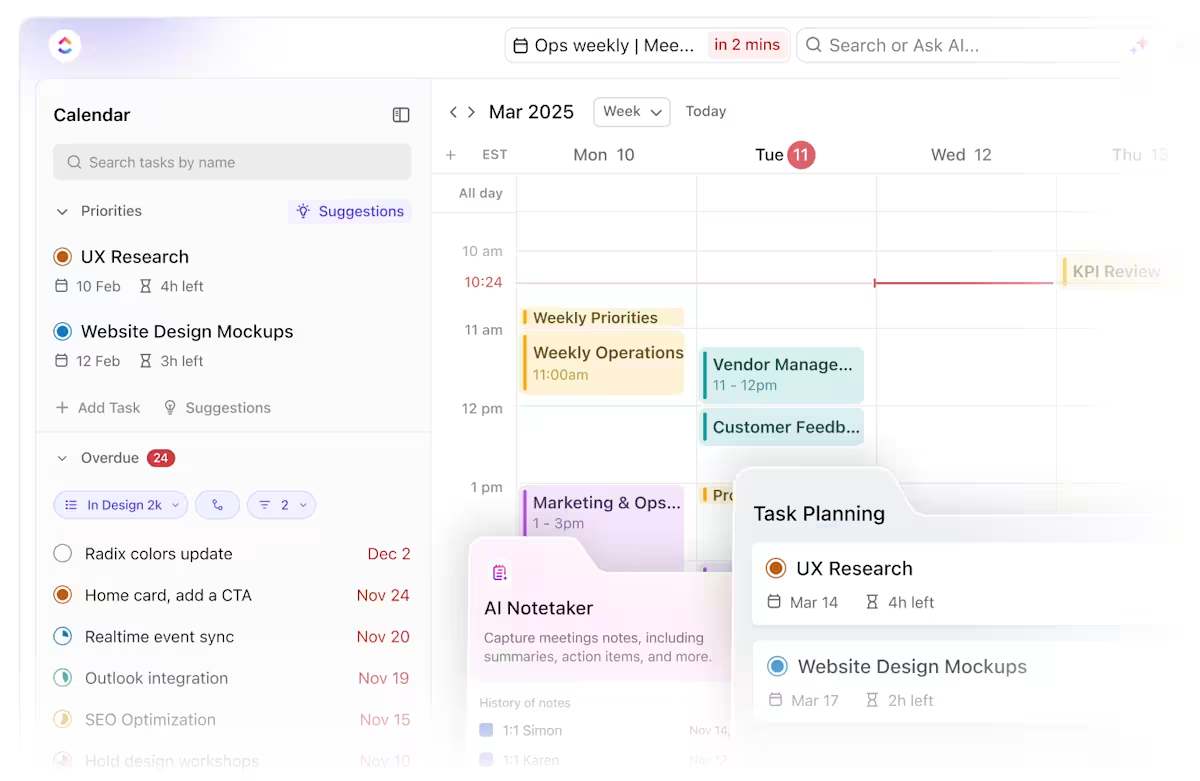
ClickUp Aufgaben
Noch besser: Verwenden Sie ClickUp Aufgaben, um Arbeitsprojekte, persönliche Zeit und Lernblöcke weiter zu trennen. Klicken Sie einfach auf einen Zeitblock, planen Sie Ihre Aufgabe und fügen Sie alle erforderlichen Dateien oder Notizen direkt in Ihrem Kalender als Anhang hinzu.
Mit dieser Kalender-App können Sie sogar Meetings planen und verwalten (an einem Ort), Teilnehmer einladen und direkt aus Ihrem Workspace an Videoanrufen teilnehmen.

ClickUp AI Notizbuch
Und keine Sorge, ClickUp AI Notetaker erfasst automatisch wichtige Punkte und zu erledigende Elemente!
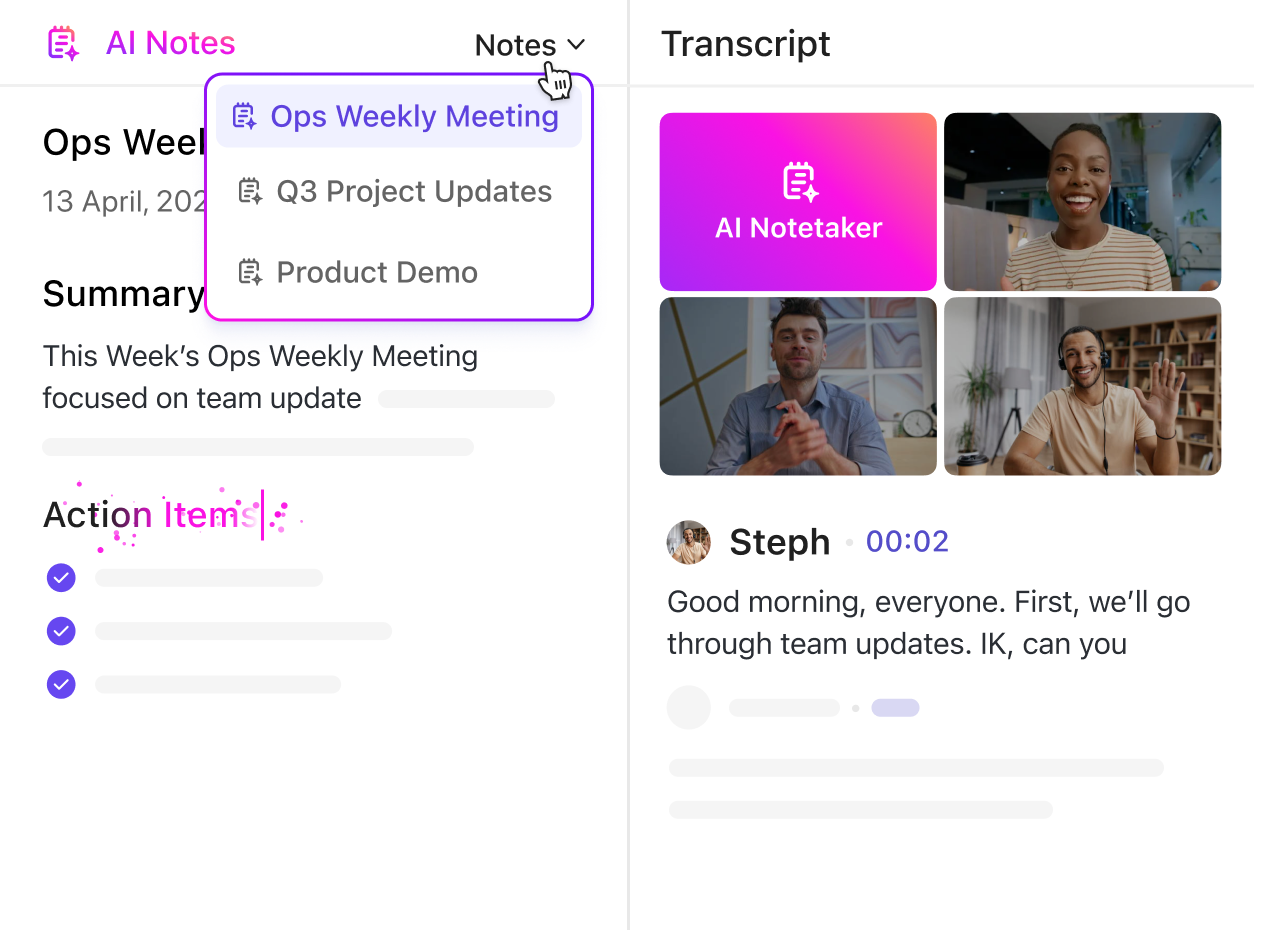
So funktioniert es:
- Stellen Sie sicher, dass jede getroffene Entscheidung erfasst wird und problemlos mit allen geteilt werden kann, unabhängig davon, ob sie im Raum waren oder nicht
- Erfasst zu erledigende Elemente und weist sie den richtigen Personen zu
- Verbindet jede Diskussion mit relevanten Aufgaben und Dateien und liefert den vollständigen Kontext, sodass Ihr Team vorankommt, ohne die Vergangenheit wieder aufwärmen zu müssen
Das ist der besondere Vorteil von ClickUp: Es bietet die meisten Tools, die für die Organisation von Projekten benötigt werden, an einem Ort. Es ermöglicht nicht nur die Verwaltung und Zuweisung von Aufgaben, sondern bietet auch andere Tools in derselben Umgebung, wie z. B. Dokumente, in denen man Notizen machen und Berichte erstellen kann, sowie die Integration mit Kalender und E-Mails, alles an einem Ort. Es müssen keine externen Programme oder verschiedene Apps für jede Funktion verwendet werden.
Das ist der besondere Vorteil von ClickUp: Es bietet die meisten Tools, die für die Organisation von Projekten benötigt werden, an einem Ort. Es ermöglicht nicht nur die Verwaltung und Zuweisung von Aufgaben, sondern bietet auch andere Tools in derselben Umgebung, wie z. B. Dokumente, in denen man Notizen machen und Berichte erstellen kann, sowie die Integration mit Kalender und E-Mails, alles an einem Ort. Es müssen keine externen Programme oder verschiedene Apps für jede Funktion verwendet werden.
ClickUp Brain
Das Beste daran? ClickUp Brain. Das meinen wir damit:
- Kalenderereignisse erstellen: Sagen Sie Brain, was Sie brauchen, und es erledigt den Rest. Fragen Sie beispielsweise: "Planen Sie einen Anruf mit dem Produktteam für nächsten Freitag um 14 Uhr", und Brain erledigt das in Sekundenschnelle
- Ereignisse finden: Sie müssen nie wieder scrollen oder raten – fragen Sie einfach: "Zeige mir alle Ereignisse mit Alex in diesem Monat", und Brain liefert Ihnen präzise Antworten
- Einstellungen für die Sichtbarkeit festlegen: Sie können entscheiden, ob ein Ereignis privat oder öffentlich sein soll. Sagen Sie Brain: "Erstelle morgen um 9 Uhr einen privaten Fokus-Block", und Brain kümmert sich um den Rest
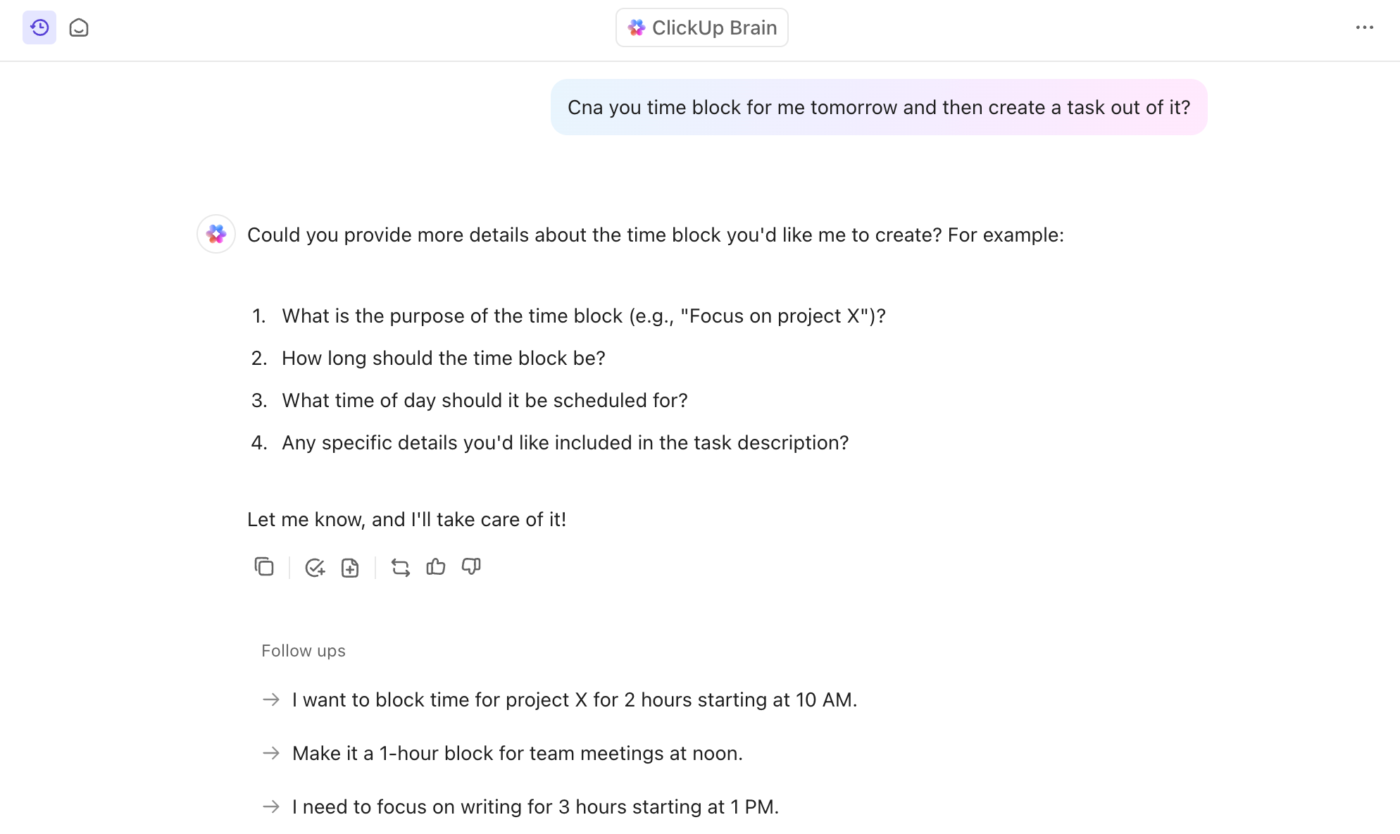
⚙️ Bonus: Sind Sie es leid, unzählige E-Mails und Tabellen zu sortieren? Mit der ClickUp-Vorlage für Zeitblöcke können Sie mit nur wenigen Klicks Zeitpläne erstellen, Abhängigkeiten zwischen Aufgaben erkennen und Aufgabenblöcke intuitiv organisieren.
🚨 ClickUp-Einblicke: 35 % der Befragten unserer Umfrage geben Monday als ihren unproduktivsten Tag an, während 50 % Friday als ihren produktivsten Tag bezeichnen.
Mit den Funktionen für Zeitblöcke, Automatisierung und KI-gestützte Planung von ClickUp können Sie Zeitblöcke nutzen, um Ihre Effizienz zu maximieren und den Monday Blues zu besiegen.
Vorlage für tägliche Zeitblöcke von ClickUp
Und wenn Sie nicht bei Null anfangen möchten, können Sie auf über 1.000 Vorlagen von ClickUp zurückgreifen. Diese Vorlagen für Zeitblöcke werden Ihnen das Leben einfacher machen, als Sie es sich jemals hätten vorstellen können.
Die ClickUp-Vorlage für die tägliche Zeitblockierung ist beispielsweise ideal für alle, die Schwierigkeiten haben, einen vollen Terminkalender zu bewältigen, ohne dabei auszubrennen. Sie hilft Ihnen dabei, Ihre wichtigsten Aufgaben zu priorisieren, damit Sie sich während Ihrer produktiven Stunden auf diese konzentrieren können.
Die Vorlage bietet Ihnen eine klare Struktur, sodass Sie genau wissen, wann Sie Arbeiten mit hoher Priorität angehen und wann Sie Gedanken oder weniger dringende Aufgaben zurückstellen sollten, um Ablenkungen zu vermeiden. Dank integrierter Zeitschätzungen und Zeiterfassungssoftware erhalten Sie außerdem ein realistisches Bild davon, was täglich erledigt werden kann, sodass Sie den Überblick behalten, ohne sich zu überlasten.
Darüber hinaus bietet diese Vorlage verschiedene Ansichten, z. B. Tages-, Wochen- und Monatsplaner, sowie benutzerdefinierte Felder zum Kategorisieren von Aufgaben, sodass Sie Ihren Zeitplan einfacher organisieren und darauf zugreifen können.
📖 Lesen Sie auch: Kostenlose Vorlagen für Arbeitspläne in Excel und ClickUp
Durch die Integration verschiedener Funktionen wie Benachrichtigungen, Kalender, E-Mails und Workflows in die Projektdurchführung sorgt ClickUp dafür, dass sich die Mitarbeiter nicht mehr ständig mit den verschiedenen technologischen Mechanismen beschäftigen müssen, sondern sich auf Aufgaben konzentrieren können, die einen Mehrwert schaffen.
Durch die Integration verschiedener Funktionen wie Benachrichtigungen, Kalender, E-Mails und Workflows in die Projektdurchführung sorgt ClickUp dafür, dass sich die Mitarbeiter nicht mehr ständig mit den verschiedenen technologischen Mechanismen beschäftigen müssen, sondern sich auf Aufgaben konzentrieren können, die einen Wert schaffen.
Zeitblöcke sind eine einfache, aber wirkungsvolle Methode, um Ihren Zeitplan zu kontrollieren. Anstatt sich von bestimmten Aufgaben und Ablenkungen Ihren Tag diktieren zu lassen, weisen Sie bestimmten Aufgaben bestimmte Zeitblöcke zu. Damit dies funktioniert, benötigen Sie jedoch einen soliden Ansatz.
Hier sind einige Tipps zum Zeitmanagement. 🎲
- Aufgaben bündeln: Gruppieren Sie ähnliche Aufgaben, um den mentalen Wechsel zu reduzieren. Anstatt beispielsweise den ganzen Tag E-Mails zu checken, beantworten Sie diese in einem festgelegten 30-Minuten-Zeitfenster ⏰
- Thementage: Weisen Sie ganze Tage bestimmten Arbeitstypen zu. Montags können Sie sich der Erstellung von Inhalten widmen, mittwochs können Meetings stattfinden und freitags können Sie sich um strategische Fragen kümmern. ⏰
- Timeboxing: Legen Sie ein festes Zeitlimit für Aufgaben fest, um die Effizienz zu steigern. Sie können beispielsweise genau 90 Minuten für den Entwurf einer Präsentation aufwenden (nicht mehr und nicht weniger) ⏰
- Pomodoro-Technik: Arbeiten Sie in kurzen Intervallen von 25 Minuten und machen Sie dann eine 5-minütige Pause. Das ist ideal, um konzentriert zu bleiben, ohne sich zu verausgaben ⏰
- Parkinsons Gesetz: Setzen Sie sich strenge Fristen, um zu vermeiden, dass sich Aufgaben in die Länge ziehen. Verbringen Sie nicht einen ganzen Tag damit, einen Bericht zu schreiben, sondern legen Sie stattdessen ein striktes Zeitfenster von zwei Stunden fest ⏰
- Aufgaben und Gewohnheiten kombinieren: Nutzen Sie bestehende Routinen, um das Blockieren von Zeit zu vereinfachen. Beginnen Sie beispielsweise Ihre erste intensive Arbeitssitzung direkt nach Ihrem morgendlichen Kaffee ⏰
- Ablenkungsfreie Zone: Stellen Sie Benachrichtigungen auf stumm und verwenden Sie Apps wie Forest oder Freedom, um Ablenkungen zu blockieren ⏰
⚙️ Bonus: Möchten Sie das Potenzial Ihres Tages maximieren? Mit der ClickUp-Vorlage für Stundenpläne können Sie klare Ziele und Prioritäten festlegen, mit einer flexiblen und dennoch strukturierten Zeitleiste organisiert bleiben und den Fortschritt anhand der täglichen Ziele überwachen.
Blockieren Sie Ihre Zeit effizient mit ClickUp
Mit Zeitblöcken in Google Kalender können Sie Ihren Tag strukturieren und eine gesunde Work-Life-Balance aufrechterhalten.
Wenn Sie jedoch mehr Flexibilität, Automatisierung, Nachverfolgung der Aufgabenbearbeitung und ein All-in-One-Tool für Produktivität wünschen, ist ClickUp die richtige Wahl.
Mit Features wie Drag-and-Drop-Planung im ClickUp-Kalender, integrierter Zeiterfassung und KI können Sie Ihren Tag präzise planen und Zeit sparen, ohne den Kontext wechseln zu müssen.
Warum sich damit zufrieden geben? Melden Sie sich noch heute kostenlos bei ClickUp an! ✅